LotusScriptのメソッドが実行できない……
実行時エラー438に悩まされる
オブジェクトは、このプロパティまたはメソッドをサポートしていません
80箇所ぐらいの宛先に、それぞれ添付ファイルの異なるメールを送信する、というしちめんどくさい仕事をすることになった。まあ、Excelで表さえ作ったらメールを送ること自体は楽勝(参考)なんですが、前任の方が非常に丁寧なお仕事をなさる方で、何と、
全てのメールについてメール文書をプリントアウトしてファイル
してあったのです。
マジか……。
で、調べてみた
LotusScript使ったら自動印刷ぐらいできるんじゃね?
と思ったときにはココですよ。
まずは、コチラ。
Call notesUIDocument.Print( [ numCopies% [, fromPage% [, toPage% [, draft [, printerName]]]]] )
んで、
パラメータ
numCopies%
Integer 型。省略可能。印刷する部数です。このパラメータを省略すると、[印刷] ダイアログボックスが表示されます。0 を指定すると 1 部印刷されます。
だなんて書いてあるもんだから、当然
notesUIDocument.Print(0)
と書けば印刷してくれるはず……。
あ、ちなみに変数notesUIDocumentというのは、
Dim notesSession As Object 'NotesSession'
Dim notesDatabase As Object 'NotesDatabase'
Dim notesDocument As Object 'NotesDocument'
Dim notesUIWorkSpace As Object 'NotesUIWorkspace'
Dim notesUIDocument As Object 'NotesUIDocument'
Set notesSession = CreateObject("Notes.NotesSession")
Set notesUIWorkSpace = CreateObject("Notes.NotesUIWorkspace")
Set notesDatabase = notesSession.GetDatabase("", "")
notesDatabase.OpenMail
Set notesDocument = notesDatabase.CreateDocument()
notesDocument.Save False, False
Set notesUIDocument = notesUIWorkSpace.EditDocument(True, notesDocument, False)
こういう順序で中身をセットしています(本文や添付ファイルなんかをセットした部分は省略)。
ところが、実際には
notesUIDocument.Print (0)
のところで実行時エラー438が出る。
お願い
たぶん、LotusNotesという外部アプリのメソッド名がVBAのメソッド名とかぶっているのがイカンのだと思うのだけれど、打開策をご存じの方がいらっしゃったら教えろてください
あ、仕事そのものは、結局手作業でやりました。
配列関係の覚書(2)
いただいたコメント
前回の記事に達人の皆様からコメントをいただいていたにもかかわらず、返事もできないまま1週間近くたってしまっていた。
私にとっては結構重要なご指摘だったので、コメント欄にではなく、本編にてお返事させていただきます。
id:imihito さんからのコメント
Split関数のように配列が返される関数は、
同じ型の動的配列の変数へ直接代入できます(上書き)。
なんと! そうだったのか!
んで、やってみた。
リスト1
Public Sub hageHoge()
Dim hageArray() As String
hageArray() = Split("ち~んw,ウホッw,ウマーw,アヒャw", ",")
Dim i As Integer
For i = LBound(hageArray) To UBound(hageArray)
Debug.Print hageArray(i)
Next
hageArray() = Split("アホ,ボケ,クズ", ",")
For i = LBound(hageArray) To UBound(hageArray)
Debug.Print hageArray(i)
Next
End Sub
実行結果

おおっ! ホントだ!
たしかに上書き
だ。
id:imihito さん、ありがとうございました!
thom (id:t-hom)さんからのコメント
動的型付け言語をやってみると、あんまりVariant気にならなくなりますよ。RubyとかPHPとかJavaScriptとか。
まさにそのJavaScript
で遊んでいたときに、
何だよ! 何でもかんでも「var」で済ませるのかよ!
雑やのー!
と思ったことがありますw
でも、それに馴染んだらそんなに気にならなくなるかもしれませんね。
静的型付けって所詮は安全機構なので、コードが捻じ曲げてまでそれにこだわる必要はない
これはホントにおっしゃるとおり。プログラミングする側がちゃんと押さえるべきところを押さえていたら何ら問題ないわけで、コード捻じ曲げてまで
こだわる
というのは、それこそ本末転倒ですね。
今回のまとめ
- Split関数の戻り値はいきなり配列変数にぶち込んでおK
- 言語仕様の便利なところは理解した上でこだわりなく使う
達人の皆様のアドヴァイス、ただの素人のワタクシには本当にありがたいものです。
御礼が遅れてすみませんでした。
配列関係の覚書
Split関数(VBA)など配列回りの覚書
Split関数
Split関数は、
Split(文字列, デリミタ)とすれば、第1引数の文字列を、第2引数のデリミタで区切った文字列を配列にして返してくれるとっても便利な関数。
んで、めちゃくちゃ基本的なことなんだが、
配列であるからには添え字は0スタート
なんである。
ところが、素人の悲しさ。こういう当たり前のことがしばしばあやふやになるw
というわけで、覚書として残しておこう。
Split関数の使用例
リスト1
Public Sub testHage1()
Dim hageArray As Variant '……(1)'
hageArray = Split("ち~んw,ウホッw,ウマーw,アヒャw", ",") '……(2)'
Debug.Print LBound(hageArray) '……(3)'
Debug.Print UBound(hageArray) '……(4)'
Dim i As Integer
For i = LBound(hageArray) To UBound(hageArray) '……(5)'
Debug.Print hageArray(i)
Next
End Sub
(1)の
Dim hageArray As Variant
は、Split関数の返り値(配列)を受け取るための変数。配列の要素数が分からないのでVariant型にしている。
(2)の
hageArray = Split("ち~んw,ウホッw,ウマーw,アヒャw", ",")
で、Splitを実行。返り値を変数hageArray(なんちゅう名前や……)にセットしている。
(3)、(4)の
Debug.Print LBound(hageArray) Debug.Print UBound(hageArray)
で、LBound及びUBound関数を使って最小の添え字と最大の添え字をイミディエイトに表示するようにしている。
(5)の
For i = LBound(hageArray) To UBound(hageArray) Debug.Print hageArray(i) Next
では、Forループを使って配列hageArrayの全ての要素をイミディエイトに表示するようにしている。
実行結果
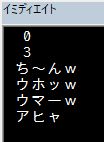
この通り、配列の添え字は「0」~「3」ですね。当たり前だけど。
Variant型の使用を避ける
Variant型が嫌いです。なんか、すっげえ雑な対応のような気がするのです。
そこで、考えた。
Split関数の返り値をUBoundに突っ込んでその数でReDimすりゃいいんじゃね?
と。
で、やってみた。
リスト2
Public Sub testHage2()
Dim hageArray() As String '……(1)'
ReDim hageArray(UBound(Split("ち~んw,ウホッw,ウマーw,アヒャw", ","))) '……(2)'
hageArray() = Split("ち~んw,ウホッw,ウマーw,アヒャw", ",") '……(3)'
Debug.Print LBound(hageArray)
Debug.Print UBound(hageArray)
Dim i As Integer
For i = LBound(hageArray) To UBound(hageArray)
Debug.Print hageArray(i)
Next
End Sub
(1)では、リスト1と異なり、
Dim hageArray() As String
String型の配列として正々堂々と(?)変数を宣言。
(2)では、
ReDim hageArray(UBound(Split("ち~んw,ウホッw,ウマーw,アヒャw", ",")))
Split関数の返り値をUBound関数の引数にぶち込んで配列変数hageArray()をReDim。
んで、(3)の
hageArray() = Split("ち~んw,ウホッw,ウマーw,アヒャw", ",")
で配列hageArrayに要素をぶち込んでいる。
実行結果
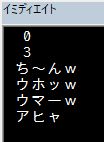
ほれ、同じ結果になった。
・・・・・・
でもねえ・・・・・・。
なんて無駄なコードなんだ!!!!!!!!
まとめと感想
まとめ
- Split関数でできた配列の添え字は、「0」~「要素数-1」です
- LBound関数の返り値は、配列の添え字の最小値です
- UBound関数の返り値は、配列の添え字の最大値です
- 配列用の変数をReDimするときは、添え字の最大値で行いましょう
感想
まだまだ分かっていないことが多いなあ。
Thunderbirdメール自動作成マクロで複数アドレス指定に対応するのは簡単だった
Thunderbirdで複数の宛先を指定するのは簡単だった
Shell関数でThunderbirdのメールを作成する
このときにも紹介したが、VBAでThunderbirdのメールを作成するには、次のようなコードを書けば良い。
リスト1
Shell "Thunderbird実行ファイルのフルパス -compose _
to=送信先メールアドレス, _
cc=CCアドレス, _
subject=メール件名, _
body=本文文字列, _
attachment='添付ファイルフルパス'"普通、複数の宛先を設定するときには「,」(半角カンマ)でアドレスを区切ったら良さそうなものなんだが(実際、LotusNotesの場合はそれでうまく行く)、Thunderbirdだとうまく行かない。
実験
リスト2
Public Sub testHoge() Dim tbPath As String tbPath = "C:\Program Files (x86)\Mozilla Thunderbird\thunderbird.exe" tbPath = """" & tbPath & """ -compose """ Dim mailTo As String mailTo = "hoge@foo.bar.jp,fuga@foo.bar.jp" '……(1)' Dim mailSubj As String mailSubj = "ち~んw" Dim mailBody As String mailBody = "ち~んw" Shell tbPath & _ "to=" & mailTo & "," & _ "subject=""" & mailSubj & """," & _ "body=""" & mailBody & """" End Sub
たとえば、(1)のように送信先アドレスに半角カンマ区切りで複数のアドレスを与えたつもりでも、これを実行すると、

こうなる。一つ目のアドレスにしか反応しとらん。
対応
あれこれとggっていて、このページにたどりついた。
カンマではなく、セミコロン ";" で連結するのでは?
ということだったので、そうしてみた。
リスト3
Public Sub testHoge() Dim tbPath As String tbPath = "C:\Program Files (x86)\Mozilla Thunderbird\thunderbird.exe" tbPath = """" & tbPath & """ -compose """ Dim mailTo As String mailTo = "hoge@foo.bar.jp;fuga@foo.bar.jp" '……(1)' Dim mailSubj As String mailSubj = "ち~んw" Dim mailBody As String mailBody = "ち~んw" Shell tbPath & _ "to=" & mailTo & "," & _ "subject=""" & mailSubj & """," & _ "body=""" & mailBody & """" End Sub
変えたのは(1)のところのみ。「,」(半角カンマ)を「;」(半角セミコロン)に変えただけ。
実行結果
コードを実行してみると、

おおっ! ちゃんと2箇所あてのメールになっとる!
感想
めちゃくちゃ簡単でした。
幸せというものは、案外足下に転がっているものなんだなあ。。。(『青い鳥』風)
これで、このときのThunderbirdメール作成メソッドで、メールアドレスを渡す部分
Shell thunderbirdPath & _
"to=" & mailTo_ & "," & _
"cc=" & CC_ & "," & _
"bcc=" & BCC_ & "," & _
"subject=""" & mailSubject_ & """," & _
"body=""" & strBody & """," & _
"attachment=""" & strAttFile & """"
End Sub
を、
Shell thunderbirdPath & _
"to=" & Replace(mailTo_, ",", ";") & "," & _
"cc=" & Replace(CC_, ",", ";") & "," & _
"bcc=" & Replace(BCC_, ",", ";") & "," & _
"subject=""" & mailSubject_ & """," & _
"body=""" & strBody & """," & _
"attachment=""" & strAttFile & """"
End Sub
に変えるだけで複数アドレス指定に対応できるなあ。
VBAで名前の定義をするといろいろ楽
セル範囲の名前の定義をVBAでやったら便利
転記するごとにセル範囲を定義し直す
このときみたいなデータ転記系の処理をした場合、ワークシート関数のCOUNTIFなんかを使って種別ごとの数を勘定したい、ということがよくある。
しかしながら、転記件数が変化する場合、COUNTIFの第1引数(範囲)が変化することになる。
だからといって、毎回転記処理が終わってから手動でCOUNTIFをセットするというのもマヌケな話。
そこで、
抽出するごとにCOUNTIFの第1引数になるセル範囲に名前を定義すりゃいいじゃん!
と考えた。
方針
手順は次の通り。
- まず、対象となるセル範囲に「StyleRangeForCount」と名前を付けておく
- VBAで、一旦「StyleRangeForCount」と名付けられたセル範囲のNameプロパティをDeleteする
- 新たにCOUNTIFの第1引数にしたいセル範囲を取得する
- 3.で取得したセル範囲のNameプロパティに「StyleRangeForCount」という名前をセットする
このようにしておいて、COUNTIFの第1引数を「StyleRangeForCount」にしておけば、転記結果が変化してもCOUNTIFの第1引数が変化に追随してくれるはずだ。
リスト1
Public Sub renameRange()
Set styleSh = ThisWorkbook.Worksheets("戦法別")
Dim objRange As Range
Dim lastRow As Integer
Range("StyleRangeForCount").name.Delete '……(1)'
With styleSh
lastRow = .Cells(Rows.Count, 1).End(xlUp).Row
Set objRange = Range(.Range("D3"), _
.Range("D" & lastRow)) '……(2)'
End With
objRange.name = "StyleRangeForCount" '……(3)'
End Sub
実際には、もう少し複雑なコードを書いたんだが、説明のために単純化したコードを載っけている。
まず、(1)の
Range("StyleRangeForCount").Name.Delete
で、もともとの「StyleRangeForCount」という名前をDelete。
次に、(2)の
Set objRange = Range(.Range("D3"), .Range("D" & lastRow))
で、新たにできたCOUNTIFの第1引数にすべき範囲を変数objRangeにセット。
最後に、(3)の
objRange.name = "StyleRangeForCount"
で新たにできたCOUNTIFの第1引数にすべき範囲に「StyleRangeForCount」と名前を付けている。
実行

ちょっと分かりにくいかも知れないが、最初は、D3~D37のセル範囲に「StyleRangeForCount」という名前が定義されている。

転記元データをちょっといじくって、失格選手(w)を増やし、再度転記処理を行ってみる。

当然、転記される件数が減るので、こんな状態になる。依然、「StyleRangeForCount」と名付けられたセル範囲はD3~D37のまま。
ここで、リスト1を実行。

セル範囲D3~D37から名前がぬぐい去られていることがお分かりだろうか。
んで、セルの選択範囲をD3~D27に変えると、

ほれ、「StyleRangeForCount」という名前が定義されている。

こんなふうに、COUNTIFの第1引数を「StyleRangeForCount」にしておくと、
失格者を増やす前

失格者を増やした後

と、COUNTIFの結果が転記結果に追随していることが分かる。
感想
手作業で名前の定義や編集・削除を行うのはかなりメンドクサイんだけど、VBAでやると簡単・便利だと思いました。
ActiveWindowプロパティでちょっとハマる……
ActiveWindowプロパティの怪
Excel2010でのエラー
職場のPCはOffice2010なんだが、妙なエラーが出た。
ThisWorkbookモジュールに仕込んだWorkbook_Openイベントマクロでの話。
データを集約するマクロを作っていて、データ集約が終わったら、マクロを仕込んだブックから、不要なシートを削除して新しいブックとして保存するようにしていると思ってください。
データ集約用本体のブックと、新たにできあがった集約データ入りのブックは、シートの数が異なることになるので、ブックオープン時に処理を切り替えるようにした。
リスト1
Private Sub Workbook_Open()
If ThisWorkbook.Worksheets.Count = 2 Then
ActiveWindow.DisplayHeadings = True '……(1)'
Exit Sub
End If
'通常の処理'
・
・
・
End Sub
たとえばこんな感じ。
オープン時にシートの数が「2」だということは、データ集約済みのブックだということになるので、(1)の処理をしてプロシージャを抜けるようにしたわけです。
で、これを職場のPCで、
他のブックが開いている状態で
実行すると、
オブジェクト変数または With ブロック変数が設定されていません。
というエラーが出た。
単独で開くときにはエラーにならないのに。
対応
「デバッグ」をクリックしてVBE上で確認すると、リスト1の(1)のところ、
ActiveWindow.DisplayHeadings = True
がハイライトされている。
んで、「ActiveWindow」が「Nothing」になっているらしい。
わけわからん。
で、リスト1の(1)を
Application.Windows(1).DisplayHeadings = True
にしたら直った。
分からないこと
- なぜ「ActiveWindow」が「Nothing」になってしまうのか。「Workbook_Open」が実行されているということは、そのブックが「ActiveWindow」になっているはずなのに。
- しかも、この現象は2013では再現できなかった。
納得いかないぜーーー!
データ抽出用クラスを作る
データ抽出用のクラス
AdvancedFilterメソッドを気軽に使う
あんまり役に立たないと思うけど、ちょっと作ってみた。
準備として、

データ抽出元のシートを用意。

こんなふうに抽出条件設定用の表を作り、

セル範囲に名前を付けておく。
ちなみに、抽出条件は、ヨコの並びがAND、タテの並びがOR条件。
この画像だと、「戦法が先捲か捲先で、80期未満の選手」を抽出することになる。
競輪を例にしているだけに、タテだのヨコだの言ったらややこしいな。

抽出先のデータラベルもこのように準備。同じく、名前を付けておく。
クラスモジュールのコード
クラスモジュールを挿入して、オブジェクト名は「DataExtractor」にした。
リスト1-1 フィールド・アクセサ部分
Option Explicit 'Fields;Module Level Variables' Private dataSource_ As Range '……(1)' Private rangeOfCriteria_ As Range Private copyTo_ As Range 'Accessor;Properties' Public Property Get extractedRange() As Range '……(2)' Set extractedRange = copyTo_.CurrentRegion End Property Public Property Get dataCount() As Long dataCount = extractedRange.Rows.Count - 1 End Property
珍しく、仮変数とPropertyプロシージャの名前(?)が一致していない。
(1)からの3行、
Private dataSource_ As Range Private rangeOfCriteria_ As Range Private copyTo_ As Range
は、AdvancedFilterメソッドの実行に必要なオブジェクトや引数。
従って、メソッド実行時に引数として渡せば良いし、後で取得することもないだろうから、変数のみにした。
逆に、(2)からの6行、
Public Property Get extractedRange() As Range Set extractedRange = copyTo_.CurrentRegion '……(a)' End Property Public Property Get dataCount() As Long dataCount = extractedRange.Rows.Count - 1 '……(b)' End Property
は、抽出実行後に自ずと決まるものなので、仮変数は必要ないと思った。
(a)は、抽出先のセルのCurrentRegionプロパティを取得することで、抽出されたデータ範囲をセットしている。
(b)は、(a)で決まった抽出データの範囲の行数を取得し、1を引くことで、抽出されたデータの件数をセットしている。
リスト1-2 メソッド部分
Public Sub extractData(ByVal dataSource As Range, _
ByVal rangeOfCriteria As Range, _
ByVal copyTo As Range) '……(1)'
Set dataSource_ = dataSource '……(2)'
Set rangeOfCriteria_ = rangeOfCriteria
Set copyTo_ = copyTo
copyTo_.CurrentRegion.Offset(1, 0).Clear '……(3)'
dataSource_.AdvancedFilter _
Action:=xlFilterCopy, _
criteriaRange:=rangeOfCriteria_, _
CopytoRange:=copyTo_ '……(4)'
extractedRange _
.Offset(1, 0) _
.Borders.LineStyle = xlNone '……(5)'
End Sub
メソッドはとりあえず一つだけ。
(1)の
Public Sub extractData(ByVal dataSource As Range, _
ByVal rangeOfCriteria As Range, _
ByVal copyTo As Range)
でお分かりのように、3つの引数を受け取って実行する。
- 第1引数は抽出元のデータ範囲
- 第2引数は抽出条件のデータ範囲
- 第3引数は抽出先のデータラベルの範囲
それぞれの引数の役割は以上の通り。
(2)からの3行、
Set dataSource_ = dataSource Set rangeOfCriteria_ = rangeOfCriteria Set copyTo_ = copyTo
は、引数をクラス内の仮変数に代入している。
(3)の
copyTo_.CurrentRegion.Offset(1, 0).Clear
によって、一旦抽出先の表をクリア。データラベルを消さないようにOffsetしている。
(4)の
dataSource_.AdvancedFilter _
Action:=xlFilterCopy, _
CriteriaRange:=rangeOfCriteria_, _
CopytoRange:=copyTo_
これがAdvancedFilterメソッドの本体。これで抽出が行われる。
あと、(5)の
extractedRange _
.Offset(1, 0) _
.Borders.LineStyle = xlNone
は、抽出されたデータ範囲の罫線消去。
別になくても困らないとは思うけど、罫線が残ったままだとブサイクなのでこうした。
DataExtractorクラスを使う
宣言セクションにEnumを追加する。
リスト2-1 標準モジュールの宣言セクション
Public Enum extractCol rcName = 1 rcPhonetic belongsTo graduateTerm rcGrade rcClass rcStyle isEliminated End Enum
リスト2-2 実行用コード
Public Sub test03()
With ThisWorkbook
Set orgSh = ThisWorkbook.Worksheets("選手データ")
Set extractSh = ThisWorkbook.Worksheets("抽出")
End With
Dim dtExtractor As DataExtractor '……(1)'
Set dtExtractor = New DataExtractor
With dtExtractor '……(2)'
.extractData orgSh.Range("A1").CurrentRegion, _
Range("RangeOfCriteria"), _
Range("CopyToRange") '……(3)'
MsgBox "全 " & .dataCount & " 名、抽出完了。", vbInformation
Dim str As String
str = "抽出したのは、" & vbCrLf & vbCrLf
If .dataCount = 0 Then
MsgBox str & "……て、誰もおらんやないかーーーーい!", vbCritical
Exit Sub
End If
Dim i As Integer
Dim flg As Boolean
For i = 1 To .dataCount
If i > 5 Then
flg = True
Exit For
End If
str = str & extractSh.Cells(i + 1, extractCol.rcName).Value _
& "選手、" & vbCrLf
Next
End With
str = Left(str, Len(str) - 1)
If flg = True Then
str = str & vbCrLf & "……て、人数多すぎるんじゃぼけーーー!" & _
vbCrLf & "やってられっか!"
MsgBox str
Exit Sub
End If
MsgBox str & "です。"
End Sub
(1)からの2行、
Dim dtExtractor As DataExtractor Set dtExtractor = New DataExtractor
は、インスタンス用の変数の宣言とNewによるインスタンス化。
(2)の
With dtExtractor
は、おなじみの記述。
(3)で抽出実行。セル範囲に名前を付けているので、簡単に指定できる。
以下のコードは単なるギミック。よって説明は省略。
実行結果
このコードを実行すると、


無事抽出処理ができた。
このままだと、まあ直接AdvancedFilterメソッド使った方が楽なので、改良が必要かな。